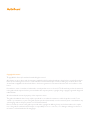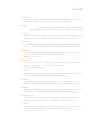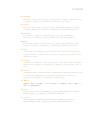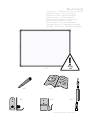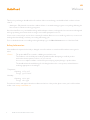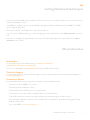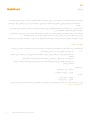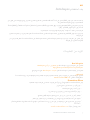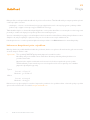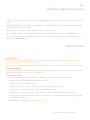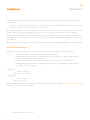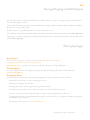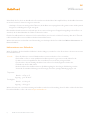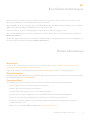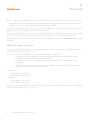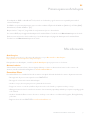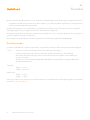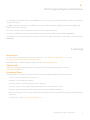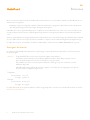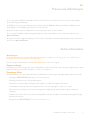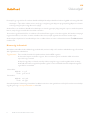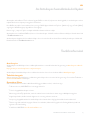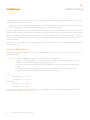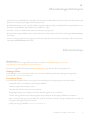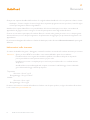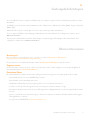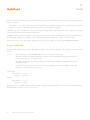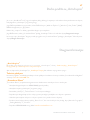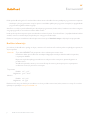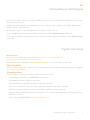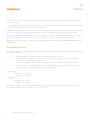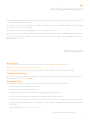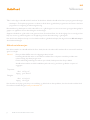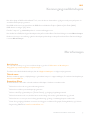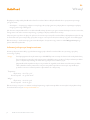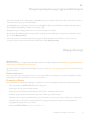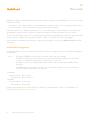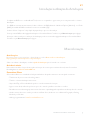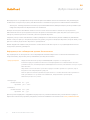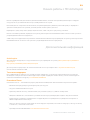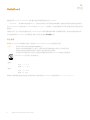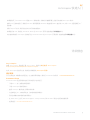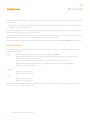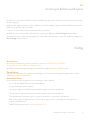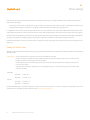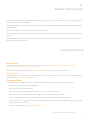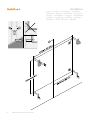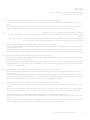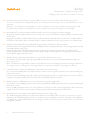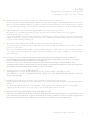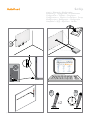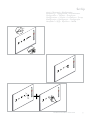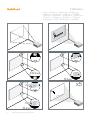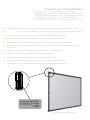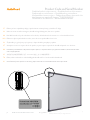Strona się ładuje...
Strona się ładuje...
Strona się ładuje...

Contents
LT Lietuviškai
Dėžės turinys 7 • Sveiki 30 • Saugos informacija 30 • Darbo pradžia su „ActivInspire“ 31 • Daugiau informacijos
31 • Diegimas 50 • Sąranka 53/55 • Kalibravimas 56 • Produkto kodas ir serijos numeris 57
LV Latviešu
Kastes saturs 7 • Esiet sveicināti! 32 • Drošības informācija 32 • Darba sākšana ar ActivInspire 33 • Papildu
informācija 33 • Uzstādīšana 50 • Lestatīšana 53/55 • Kalibrēšana 56 • Produkta kods un sērijas numurs 57
NL Nederlands
Inhoud van de doos 7 • Welkom 34 • Veiligheidsinformatie 34 • Aan de slag met ActivInspire 35 •
Meer informatie 35 • Installatie 50 • Set-up 53/55 • Kalibratie 56 • Productcode en serienummer 57
NO Norsk
Eskens innhold 7 • Velkommen 36 • Sikkerhetsinformasjon 36 • Komme i gang med ActivInspire 37 • Mer
informasjon 37 • Installering 50 • Konfigurasjon 53/55 • Kalibrering 56 • Produktkode og serienummer 57
PL Polski
Zawartość opakowania 7 • Witamy! 38 • Informacje dotyczące bezpieczeństwa 38 • Rozpoczynanie pracy
w programie ActivInspire 39 • Więcej informacji 39 • Instalacja 50 • Konfiguracja 53/55 • Kalibracja 56 • Kod
produktu i numer seryjny 57
PT Português
Conteúdos da caixa 7 • Bem-vindo 40 • Informação de segurança 40 • Introdução à utilização do ActivInspire 41
• Mais informação 41 • Instalação 50 • Configuração 54/55 • Calibração 56 • Código do produto e número de
série 57
RU Pyccĸий
Содержимое упаковки 7 • Добро пожаловать! 42 • Информация по соблюдению правил безопасности
42 • Начало работы с ПО ActivInspire 43 • Дополнительная информация 43 • Установка 50 •
Настройка 54/55 • Калибровка 56 • Код продукта и серийный номер 57
SC 简体中文
盒内物品 7 • 欢迎 44 • 安全信息 44 • ActivInspire 快速入门 45 • 详细信息 45 • 安装 50 • 设置 54/55 •
校准 56 • 产品代码和序列号 57
TK Türkçe
Kutu İçeriği 7 • Hoş Geldiniz 46 • Güvenlik Bilgileri 46 • ActivInspire Kullanmaya Başlama 47 • Ek Bilgi 47 •
Kurulum 50 • Ayarlam 54/55 • Kalibrasyon 56 • Ürün Kodu ve Seri Numarası 57
VI Ting Vit
NộiDungTrongHộp 7 • Chào mừng 48 • Thông Tin về An Toàn 48 • Bắt Đầu với • ActivInspire 49 •
Thông Tin Bổ Sung 49 • Lắpđặt 50 • Cài Đặt 54/55 • Căn chỉnh 56 • Mã Sản Phẩm và Số Sêri 57
Strona się ładuje...
Strona się ładuje...
Strona się ładuje...
Strona się ładuje...
Strona się ładuje...
Strona się ładuje...
Strona się ładuje...
Strona się ładuje...
Strona się ładuje...
Strona się ładuje...
Strona się ładuje...
Strona się ładuje...
Strona się ładuje...
Strona się ładuje...
Strona się ładuje...
Strona się ładuje...
Strona się ładuje...
Strona się ładuje...
Strona się ładuje...
Strona się ładuje...
Strona się ładuje...
Strona się ładuje...
Strona się ładuje...
Strona się ładuje...
Strona się ładuje...
Strona się ładuje...
Strona się ładuje...
Strona się ładuje...
Strona się ładuje...
Strona się ładuje...
Strona się ładuje...

36 ActivBoard Touch Installation and User Guide
Witamy!
Dziękujemy za zakup tablicy ActivBoard w firmie Promethean. Wraz z tablicą ActivBoard zaleca się używanie najnowszego
oprogramowania:
•
ActivInspire — obejmującego najlepsze z naszych nagrodzonych programów w jednym pakiecie i zapewniające najlepszą
integrację technologii edukacyjnych.
Jako element rozwiązania ActivClassroom tablica ActivBoard w połączeniu z oprogramowaniem ActivInspire stanowi nowatorskie,
zintegrowane środowisko nauczania zespołowego, stymulujące aktywny udział uczniów w lekcji.
Wystarczy utworzyć konto i dołączyć do społeczności internetowej w witrynie Promethean Planet, aby bezpłatnie uzyskać dostęp
do wielu doskonale opracowanych lekcji, pomysłów na zajęcia oraz innych zasobów, które ułatwią osiąganie celów edukacyjnych.
Dalsze informacje o instalowaniu oprogramowania ActivInspire i korzystaniu z niego zawiera rozdział Więcej informacji tego
przewodnika dla użytkownika.
Informacje dotyczące bezpieczeństwa
W razie podejrzenia awarii tablicy i jej uszkodzenia zasięgnij rady w firmie Promethean lub u autoryzowanego specjalisty
serwisowego tej firmy.
Uwaga: Przed przystąpieniem do użytkowania ten produkt MUSI być zamontowany do elementów konstrukcji budowlanej.
Prace instalacyjne powinny być wykonywane przez wykwalifikowanego instalatora. Próby instalowania produktu
przez osobę bez odpowiedniego doświadczenia są podejmowane na własne ryzyko.
Nieprawidłowa lub niepełna instalacja może prowadzić do wypadku, uszkodzenia mienia lub awarii produktu.
Tablicę ActivBoard należy zainstalować z użyciem wszystkich wsporników montażowych w prawidłowym
położeniu oraz zastosowaniem łączników odpowiednich do rodzaju ściany.
Temperatura:
Eksploatacja od 0°C do 50°C
Przechowywanie od -30°C do 60°C
Wilgoć:
Eksploatacja od 10% do 90%
Przechowywanie od 0% do 99%
Dalsze informacje oraz pomoc w zakresie instalacji i bezpiecznego użytkowania produktu można uzyskać u dystrybutora firmy
Promethean lub w witrynie www.prometheankb.com
PL

ActivBoard Touch Installation and User Guide 37
Jeśli z tablicą ActivBoard Touch był zakupiony dysk DVD, włóż go do komputera i wykonaj instrukcje wyświetlane na ekranie w
celu zainstalowania oprogramowania ActivInspire.
Jeśli dysk DVD nie jest uruchamiany automatycznie, odszukaj pliki na dysku z użyciem Eksploratora (Windows) lub programu
Finder (MAC). Napęd DVD jest zwykle oznaczony jako „(D:)”.
Znajdź plik setup.exe i kliknij go dwukrotnie w celu uruchomienia procesu instalacji.
W razie braku dysku DVD przejdź na stronę poświęconą oprogramowaniu ActivInspire w witrynie Promethean Planet. Patrz
łącze w dziale Więcej informacji.
Informacje dotyczące instalowania i użytkowania oprogramowania ActivInspire można znaleźć na stronie poświęconej
oprogramowaniu w witrynie Promethean Planet. Patrz łącze w dziale Więcej informacji.
Rozpoczynanie pracy w programie ActivInspire
Więcej informacji
ActivInspire
Aby uzyskać informacje o oprogramowaniu ActivInspire i pobrać to narzędzie, przejdź na stronę Witamy w programie ActivInspire.
http://www.prometheanplanet.com/activinspire.
Sposób korzystania z oprogramowania ActivInspire opisano w systemie pomocy do programu ActivInspire, dostarczonym wraz z
oprogramowaniem.
Pomoc techniczna
Pomoc techniczna online, rozwiązania samopomocy i informacje kontaktowe do działu pomocy technicznej znajdują się w bazie
wiedzy firmy Promethean pod adresem: www.PrometheanKB.com
Promethean Planet
Promethean Planet to najszybciej powiększająca się społeczność internetowa skupiająca użytkowników tablic interaktywnych.
•
Pobierz ponad 80 000 BEZPŁATNYCH zasobów lekcyjnych.
•
Pobierz najnowsze oprogramowanie ActivInspire.
•
Zapoznaj się ze wskazówkami ActivTip, filmami Teacher Feature i materiałami szkoleniowymi.
•
Kontaktuj się z ponad 1,6 mln nauczycieli na całym świecie. Dziel się pomysłami i radami.
•
Znajdź informacje o najnowszych badaniach dotyczących nauczania i uczenia się, pochodzące od ekspertów z całego świata.
•
Uzyskaj dostęp do setek zasobów w witrynie Planet Store, przygotowanych przez wydawców, takich jak National
Geographic, Dorling Kindersley czy Scholastic.
•
Dołącz teraz BEZPŁATNIE! www.PrometheanPlanet.com
PL
Strona się ładuje...
Strona się ładuje...
Strona się ładuje...
Strona się ładuje...
Strona się ładuje...
Strona się ładuje...
Strona się ładuje...
Strona się ładuje...
Strona się ładuje...
Strona się ładuje...
Strona się ładuje...
Strona się ładuje...
Strona się ładuje...

ActivBoard Touch Installation and User Guide 51
Set Up
Konfigurasjon
•
Konfiguracja
•
Configuração
Настройка
•
设置
•
Ayarlama
•
Cài Đặt
NO ActivBoard Touch får strøm via USB, og trenger derfor ikke en ekstern enhet for strømtilførsel.
Hvis du velger å bruke en USB-skjøteledning, bør du bruke selvforsynte skjøteledninger som øker USB-signalet minst hver 5. meter.
Merk: Hvis du bruker USB-skjøteledninger og opplever problemer med tavlens tilkobling, fjerner du skjøteledningene og bruker
den originale ledningen som fulgte med tavlen. Dersom tavlen fungerer som den skal, kontrollerer du om det er feil på skjøteledningene.
Tablica ActivBoard Touch jest zasilana przez gniazdo USB i nie wymaga zewnętrznego zasilacza.
W wypadku zastosowania kabli przedłużających należy użyć przewodów z własnym zasilaniem, w których sygnał jest
wzmacniany przynajmniej co 5 metrów.
Uwaga: Jeśli w wypadku korzystania z kabli przedłużających USB występują problemy z nawiązaniem połączenia z tablicą, trzeba
odłączyć te kable i użyć oryginalnego kabla dostarczonego wraz z urządzeniem. Jeśli tablica działa poprawnie, należy sprawdzić,
czy nie ma usterki w kablach przedłużających.
PL
PT O ActivBoard Touch é alimentado por USB e não requer uma unidade externa de alimentação.
Se optar pela utilização de cabos de extensão USB, utilize cabos de extensão USB auto-alimentados, que aumentam o sinal USB
pelo menos a cada 5 metros.
Nota: Se forem utilizadas extensões USB e ocorrerem problemas de ligação ao quadro, remova os cabos de extensão e utilize o
cabo original fornecido com o quadro. Se o quadro funcionar correctamente nessas condições, verifique se os cabos de extensão
apresentam defeitos.
Питание на систему ActivBoard Touch подается через USB, поэтому внешние блоки питания не требуются.
Если необходимо использовать удлинители, выберите удлинительные USB-кабели с автономным источником
питания, поддерживающие сигнал USB минимум каждые 5 м.
Примечание. Если при использовании USB-удлинителей возникают неполадки с подключением к доске,
отсоедините удлинители и используйте оригинальный кабель, поставляемый с доской. Если доска функционирует
без ошибок, проверьте удлинительный кабель на наличие неполадок.
RU
ActivBoard Touch 由 USB 供电,无需额外电源装置。
如果您选择使用 USB 延长线,最好使用自供电 USB 延长线,因为其至少每隔 5 米就可增强 USB 信号。
注意:如果使用 USB 延长线,但在连接白板时遇到问题,应移除延长线,使用白板随附的原装线缆。如果白板工作正常,请
检查延长线是否有故障。
SC
TK ActivBoard Touch, USB’den güç almaktadır ve harici Güç Besleme Ünitesine ihtiyaç duymamaktadır.
USB uzatma kablolarını kullanmayı seçerseniz, USB sinyalini en az 5 metrede bir güçlendiren kendi gücüne sahip USB uzatma kabloları
kullanın.
Not: USB uzatma kabloları kullanılırsa ve tahtaya bağlantı sorunları yaşanırsa, uzatma kablolarını çıkartın ve tahtayla birlikte
sağlanan orijinal kabloyu kullanın. Tahta doğru çalışırsa, uzatma kablolarındaki arızaları kontrol edin.
ActivBoard Touch dùng nguồn từ USB và không cần Bộ Nguồn bên ngoài.
Nu bạn chọn cáp USB nối dài, hãy sử dụng cáp USB nối dài tự cấp nguồn, cáp này giúp tăng phạm vi tín hiu USB ít nhất 5 mét.
Lưu ý: Nu sử dụng cáp USB nối dài, và gặp các vấn đề khi kt nối với bảng, hãy tháo cáp nối dài và sử dụng cáp nguyên bản
bán kèm bảng. Nu sau đó bảng hoạt động chính xác, hãy kiểm tra cáp nối dài xem có hư hỏnghay không.
VI
Strona się ładuje...
Strona się ładuje...
Strona się ładuje...
Strona się ładuje...

©2014 Promethean Ltd. All Rights Reserved. Products are subject to availability by country.
Product Specifications are subject to change without notice.
TP-1913-ML-V01
56 ActivBoard Touch Installation and User Guide
Produkto kodas ir serijos numeris • Produkta kods un sērijas numurs
Productcode en serienummer • Produktkode og serienummer
Kod produktu i numer seryjny • Código do produto e número de série
Код продукта и серийный номер • 产品代码和序列号
Ürün Kodu ve Seri Numarası • Mã Sản Phẩm và Số Sêri
Product Code and Serial Number
Etiketė yra lentos užpakalinėje dalyje, iš priekio žiūrint viršutinėje kairėje „ActivBoard“ dalyje.LT
Uzlīmi var atrast uz tāfeles aizmugures, ActivBoard augšā labajā pusē, skatoties no priekšas.LV
Z tyłu tablicy, w górnej lewej części, patrząc od przodu tablicy, znajduje się etykieta.PL
Etiket, tahtanın arkasında ve önden bakıldığında ActivBoard’un sol üst kısmında bulunmaktadır.TK
此标签可在白板后面找到,位于 ActivBoard 的左上方(从白板前面看)。
SC
Có thể tìm thấy nhãn ở phần sau của bảng, ở phía trên bên trái của ActivBoard khi xem từ phía trước.
VI
Het label bevindt zich op de achterkant van het bord, in de linkerbovenhoek wanneer u voor het ActivBoard staat.NL
Etiketten er plassert på baksiden av tavlen, øverst til venstre på ActivBoard sett forfra.NO
A etiqueta encontra-se na parte de trás do quadro, na parte superior esquerda do ActivBoard quando visto de frente.
PT
Наклейка расположена с обратной стороны доски, в верхнем левом углу доски ActivBoard, если пользователь
стоит перед доской.
RU
-
 1
1
-
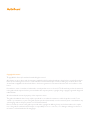 2
2
-
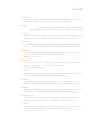 3
3
-
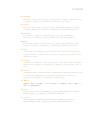 4
4
-
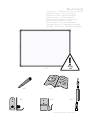 5
5
-
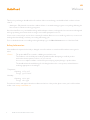 6
6
-
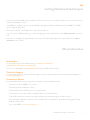 7
7
-
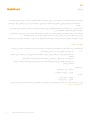 8
8
-
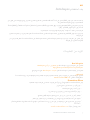 9
9
-
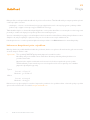 10
10
-
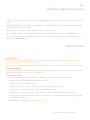 11
11
-
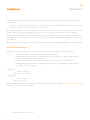 12
12
-
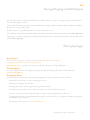 13
13
-
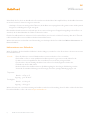 14
14
-
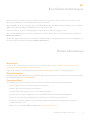 15
15
-
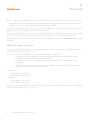 16
16
-
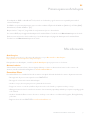 17
17
-
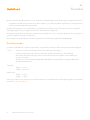 18
18
-
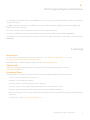 19
19
-
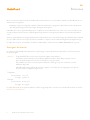 20
20
-
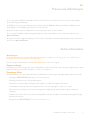 21
21
-
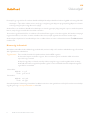 22
22
-
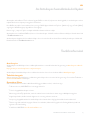 23
23
-
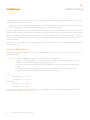 24
24
-
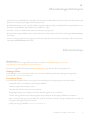 25
25
-
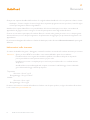 26
26
-
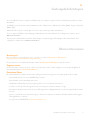 27
27
-
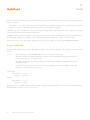 28
28
-
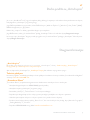 29
29
-
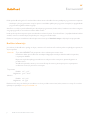 30
30
-
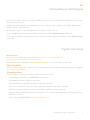 31
31
-
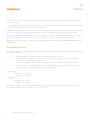 32
32
-
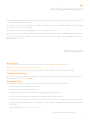 33
33
-
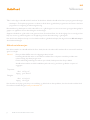 34
34
-
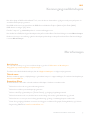 35
35
-
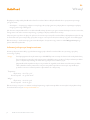 36
36
-
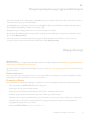 37
37
-
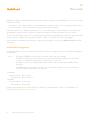 38
38
-
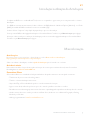 39
39
-
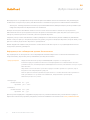 40
40
-
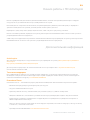 41
41
-
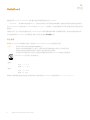 42
42
-
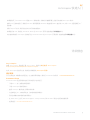 43
43
-
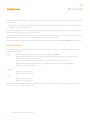 44
44
-
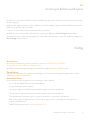 45
45
-
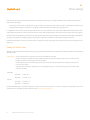 46
46
-
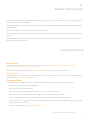 47
47
-
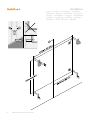 48
48
-
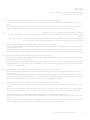 49
49
-
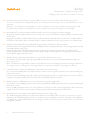 50
50
-
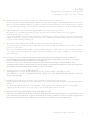 51
51
-
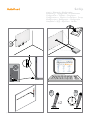 52
52
-
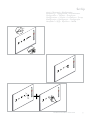 53
53
-
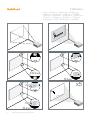 54
54
-
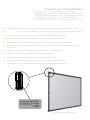 55
55
-
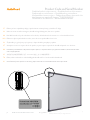 56
56
promethean ActivBoard 6 Touch instrukcja
- Typ
- instrukcja
- Niniejsza instrukcja jest również odpowiednia dla
w innych językach
- čeština: promethean ActivBoard 6 Touch Uživatelská příručka
- español: promethean ActivBoard 6 Touch Guía del usuario
- italiano: promethean ActivBoard 6 Touch Guida utente
- Deutsch: promethean ActivBoard 6 Touch Benutzerhandbuch
- português: promethean ActivBoard 6 Touch Guia de usuario
- français: promethean ActivBoard 6 Touch Mode d'emploi
- Türkçe: promethean ActivBoard 6 Touch Kullanici rehberi
- English: promethean ActivBoard 6 Touch User guide
- dansk: promethean ActivBoard 6 Touch Brugervejledning
- русский: promethean ActivBoard 6 Touch Руководство пользователя
- suomi: promethean ActivBoard 6 Touch Käyttöohjeet
- Nederlands: promethean ActivBoard 6 Touch Gebruikershandleiding